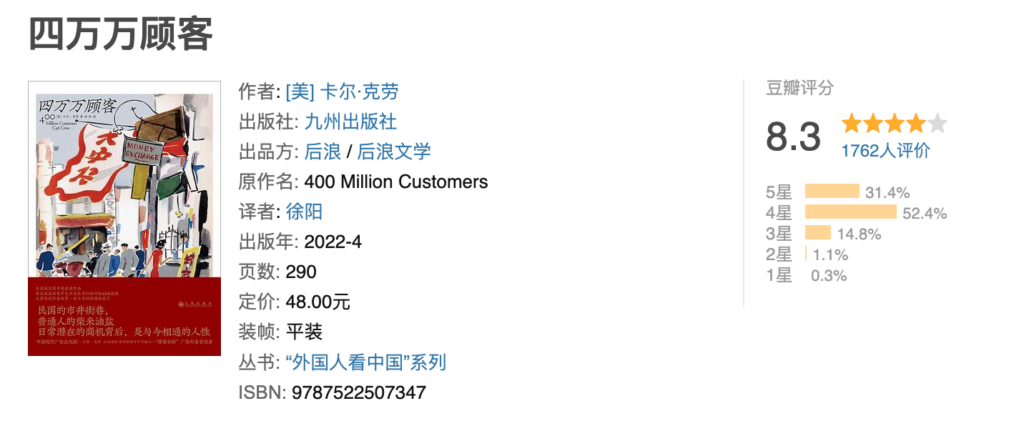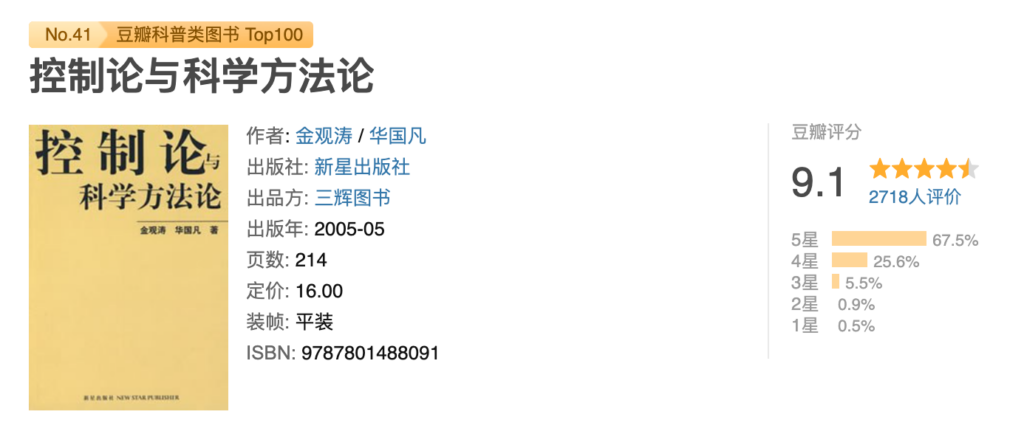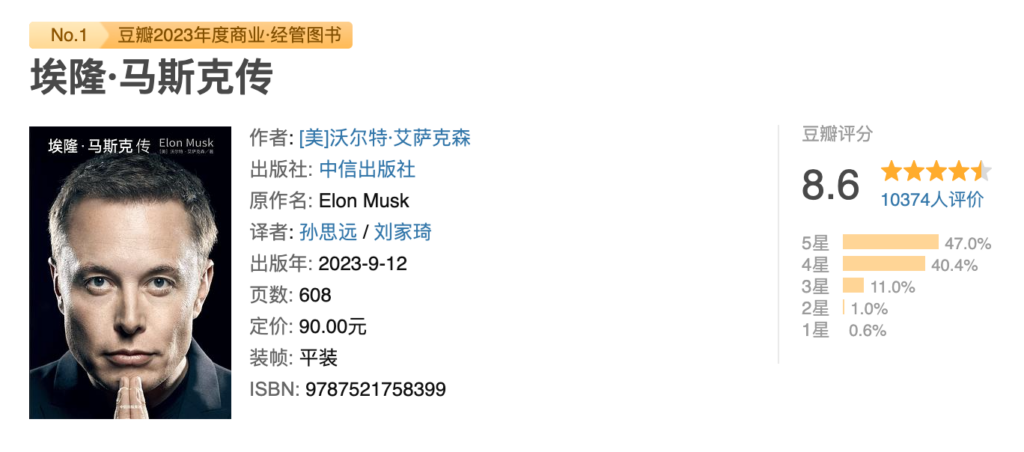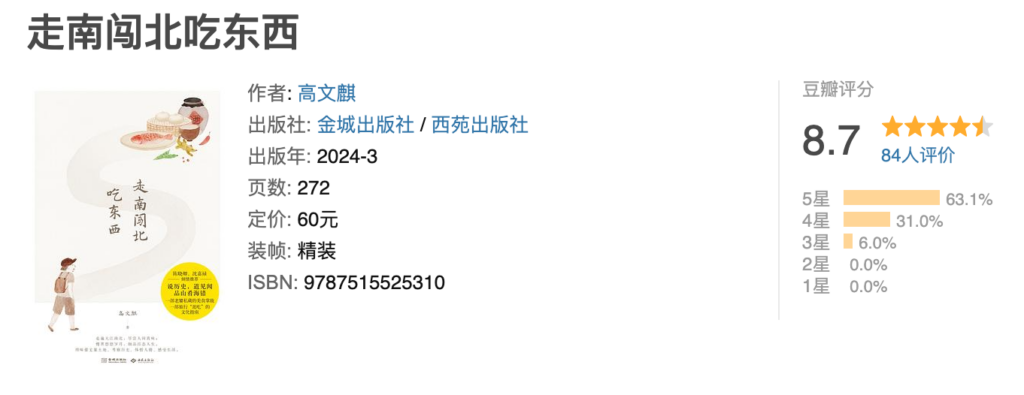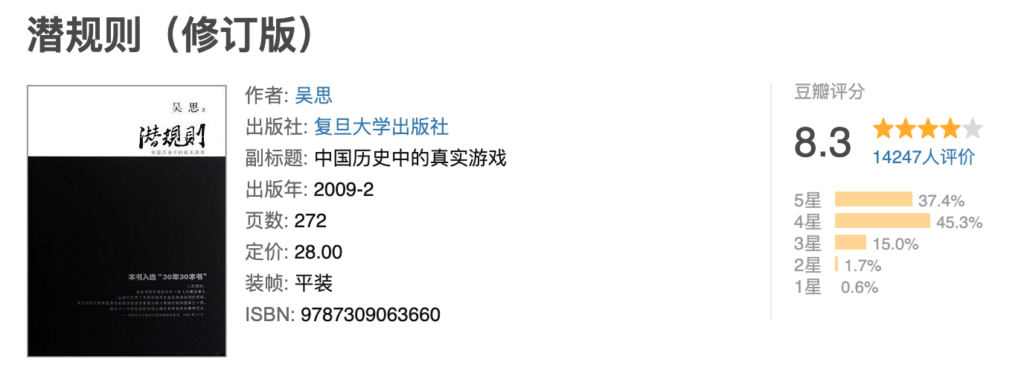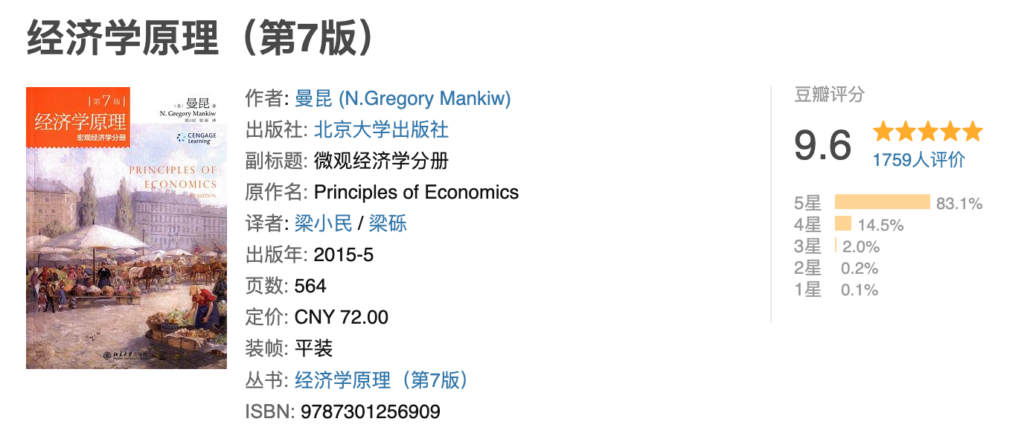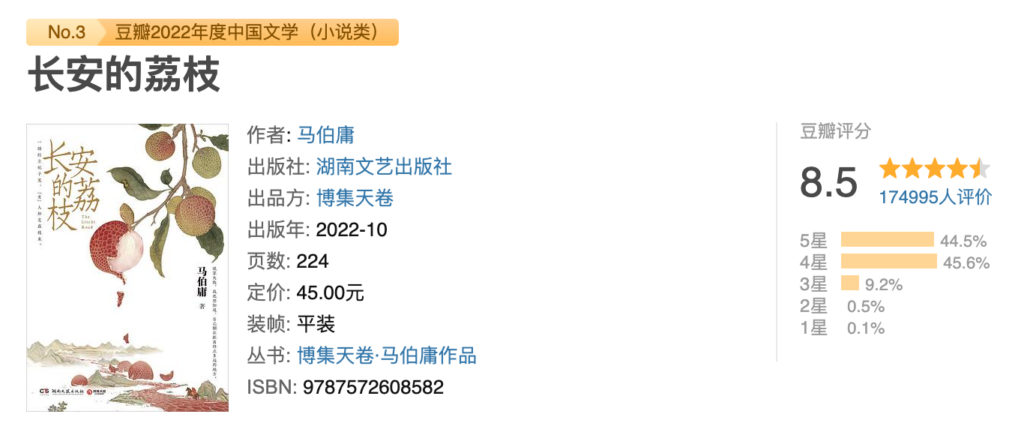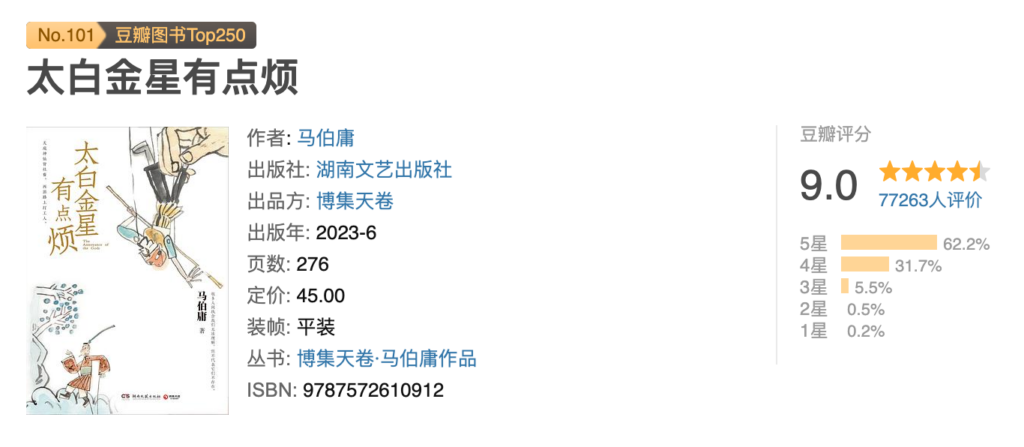第二季度又过去了,照例回顾一下第二季度读的书。第二季度读的书不多,一共读了 12 本。在读的这些书中,我给三本书打了 5 星,我打分最低的是这段时间有些热的《控糖革命》,我给它打了 3 星,剩下的统一都给了 4 星,当然阅读和打分都是主观的,反映的是我自己的阅读感受,在我看来这些书都是可以读一读的。
按照我自己的分类,做个简单的回顾, 5 星的放在最后。
本季度读完的最后一本书是蔡崇达的新书《草民》,前阵子趁 618 活动购买孩子点名要买的书时,用蔡崇达的《命运》凑了个单,打算看一看,还没开始看《命运》,就在豆瓣的鉴书活动中抽到了《草民》,活动要求读完后写书评,于是就先读了《草民》。这本书读着还不错,书中的 7 个故事既能读出当下,也能读出作者故乡根子里的温情,而这些被我们称为故乡的地方在一定程度上构建了咱们的稳定,带来几千年的连绵不绝,个体在延绵中沉浮,却像小草一样坚韧,在努力的用自己的方式努力的寻找答案并坚持着生活的体面。背观音的曹操、玩世不恭的黑昌、看台风的俩沦落人「转学」、和天对赌的秋姨、七朵老金花寻菩萨、有规矩的体面,在这些个体故事背后,我们延绵不绝。
很久没读吴军的书了,这个季度中间在整理书架的时候发现上面还有《硅谷之谜》、《大学之路》和《信息传》都没读,就把《硅谷之谜》拿下来读了读,这本书的大部分内容断断续续在近些年的信息获取中有所了解,没有太多的新内容,但在吴军的笔下,这些内容组织的还是一如既往的那么平实易读,对阅读者很友好。书快结束部分的三论「控制论、信息论和系统论」读着很棒,三论为我们信息时代下应具有的世界观提供了理论基础,很巧的是被我打了 5 星的三本书中有一本恰巧是介绍控制论的《控制论与科学方法论》,这本书虽然通俗但仍专业,而吴军在《硅谷之谜》中的介绍更通俗与面向日常,另外对斯坦福大学的介绍读着也很棒。
按照以前的计划,重读了 Daniel T. Willingham 的《为什么学生不喜欢上学》的新版本,这本书对于关注孩子学习的家长或关注学习的朋友们,我是一直推荐的,新版本较之老版本的翻译让人读起来略显别扭,但新版本更新了一些内容和应和现代的例子。同时还读了该作者写的《大脑想要这样学习》,简单总结就是作者给出了 94 个如何学习的概要框架。关注如何学习的朋友可以翻翻。
读了王明珂的《华夏边缘》,这是关于华夏演进的介绍,用边缘来看待和理解我们的族群,写的很精彩,值得一读,就是读着略显枯燥,对于我们这个族群演进感兴趣的可以读读看。还有一本书也是讲中国的,是美国卡尔·克劳写的《四万万顾客》,主要说的是 100 年前作者在中国做广告营销时对中国的一些观察和认识,读起来很有趣,这也是一本我给打了5 星的书。
还读了两本传记。一本是我打了 5 星的《埃隆·马斯克传》,另一本是皇后乐队的传记《狂想人生》。通过这次阅读算是把哪些悠扬的旋律跟表演者联系起来了,我甚至还看了皇后乐队的演唱视频和对应的电影《波西米亚狂想曲》。我想喜欢音乐的尤其喜欢皇后乐队的,这本书是不容错过的。我平常听歌只图听个好听,但也在这本书里看到了这个没有短板的团队和他们不同一般的生活,可能正是这样的生活给他们带来无与伦比的创造力。
其他的是四本科普书,分别是金观涛和华国凡写的《控制论与科学方法论》,法国米卡埃尔·洛奈写的《数学的雨伞下》,法国杰西·安佐斯佩写的《控糖革命》和意大利奎多·托内利写的《时间》。《控制论与科学方法论》我打了 5 星,后面说。《数学的雨伞下》是一本文字优美的数学科普故事书,但我读的感受是到了该科普的地方并没有提供科普。《控糖革命》提供了糖的一些科普知识,作者提出血糖峰值曲线波动剧烈对身体有害,我们要控制血糖峰值曲线的稳定,对应到生活中简单来说就是吃饭顺序先菜后肉尽量吃饱最后吃碳水(主食)。《时间》这本书探讨了时间,时间到底是什么?我们依然不知道! 在书里的一巨一微中,我是看的不明所以。感觉到的时间在单向流动,我们的记忆中有过去也有期待的未来,我们在逐渐变老,这感觉正如书中所说,其方向与熵增、宇宙演化一致,我们无路可逃。
以上就是这个季度中读过的所有书了,其中三本我读完打了 5 星的书再单独回顾一下。
– 1. 《四万万顾客》 –
这本书写的是差不多 100 年前一个外国人对中国的观察,这个外国人就是作者卡尔·克劳,他在中国上海开了一家广告公司,并在中国待了有 25 年,期间主要负责广告主的产品在中国的营销。
营销过程中不可避免会接触到彼时中国形形色色的人和事,时间够久又具有细致的观察力,同时能跟不同的人打成一片,一个「中国通」诞生了,而且这个家伙还能把它的观察写出来,通过那时的市井街巷、柴米油盐,把我们的风土人情展现的淋漓尽致。
书翻译的也挺好,读着相当有趣,幽默诙谐的段落时不时就能让人乐呵起来,其实我们看看书的目录就可能会觉得书很有趣。
不同视角看待问题是截然不同的,我们在读中国作者笔下当时的人物时可能看到的是愚昧的、悲催的、苦难的,作者笔下就是一副哀其不幸、怒其不争的景象。但在卡尔·克劳的笔下,他观察到的中国人是可爱的,细节中凸显当时中国人的生活智慧,比如中国人交情可能就是一种做生意的智慧,因为没有顶层的规则建立信任。
一百年过去了,作者给我们一个 100 年前他的观察,如今我们可以用自己观察作对比,什么改变了,什么没改变?比如我们对于品牌的忠诚度如今依然保持着执着,可能也依然对细微变化起疑心,但多少能试试新的品牌了,对于包装或细节的变化也能在对比后接受了。我们对于自己深以为然的理论依旧是那么的固执,尽管这些理论可能只是自己的观点或是众人所云,如今的网络交锋随时可见,所以在读到我们坚信来自德国汉堡的旧马掌更适合打造剃刀是因为汉堡鹅卵石有利于回火度的理论,进而各国的废旧马掌都会在汉堡集中启运到中国时,在乐呵起来的同时感到莫名的惆怅。当然作者的笔下国外也不乏此事,比如美国人就认为英国的鸡蛋好,那鸡蛋就先运到英国,重新打包好再运往美国。
类似这样的观察很多,涉及到方方面面,在一个个故事中细微体现,比如在营销美妆产品时对中国女性爱美的观察。经营生意发财的不正经套路。中国人善于发现并找到所有具有内在价值的东西,并能把它转化成现金。只要有能力模仿就会开始做同类产品,以更低的价格出售。当生意需要开展社交时,陌生人社交是被排斥的。中国人如何找工作、如何工作和如何展现工作。面子和承担责任、排外、文字、饮食、中医……
当然在记录观察中国的同时也不忘吐槽一下自己的国家和同胞,而且吐槽的还挺犀利。作者甚至还跟土匪打了一次交道,这经历也算是真丰富。
推荐读读这本书,100 年前的事如今读着也不会陌生,反而可能在阅读中时时有「这不是在说我吗/现在那啥不就是这吗」这样的感觉,时间改变了什么,时间又什么都没有改变,而世间已匆匆百年。
– 2. 《控制论与科学方法论》 –
比较惭愧,大学的专业是工业自动化,其中一门专业主课就是控制论,当时没好好学,现在停留在记忆中的也就留下了「正反馈、负反馈」这样的词,其它的都还给老师了,给这本书打 5 星一方面是向我学过的专业致敬,另外一方面是他相比早已忘记的教材更容易读懂。
在这些年读过的书中,不少涉及到控制论中的知识,比如达利欧的《原则》,比如《系统思维》等等书中其实都提到了控制论中的反馈以及系统性等。又在回忆中想起当时的不少课都是很重要的,比如《模式识别》、《复变函数》……,现在想来,一方面老师讲的和教材也确实让人提不起兴趣,另一方面也不知道这些的重要性,毕竟当时听的这些都是孤零零悬浮在空中的东西,并没有多少跟实际相结合的东西,教材课本上也多是一些看着就头疼的公式及其枯燥的解释。
在网上也断断续续看到推荐这本书,也确实想读一读,开始读起。
书中从控制论思想源流开始,告诉我们控制论是数学和物理的发展、生物学和生命科学的进展、对思维规律的探讨这三条悠长支流汇合的结果。
从汇合处出发,书中对于一些概念和控制论背后的思维进行了介绍并辅以生活中的事例辅助理解,大部分都能理解个七七八八,学自动控制的朋友推荐阅读,普通读者可能阅读的兴趣不会很大。
控制的概念与事物发展的可能性密切相关,可能性的集合中有很多的不同的状态,这使得事情的发展具有很大的不确定性,控制讲求从不确定性的角度来看待事物的发展,这也是区别于经典决定论的地方。
我们生活里所做的事,比如上学、工作,都有自己的目的,为了达到目的,我们都是在不断的改变条件,使得我们的上学、工作沿着可能性空间内某种确定的方向发展,这其实就是控制。它是一个在事物可能性空间中进行有方向选择的过程,这个过程使得可能性空间逐渐缩小。
我们从不知道到知道,信息的传递(包括 DNA 携带的信息)等这些过程中都贯穿着事物可能性空间的变化,这也是现代认识论中的知与行的统一。
书里面还介绍了干扰、系统理论、突变理论等等,并概要对比了一下中西方的科学理论,我读完后在想,如果当时学专业课的时候有这本书做参考,可能学起专业课就不会那么无聊了。
– 3. 《埃隆·马斯克传》 –
这本书是埃隆·马斯克的个人传记。由沃尔特·艾萨克森这个知名的传记作者操刀,他写了很多知名人的知名传记,如乔布斯传、达芬奇传、爱因斯坦传、基辛格传等等,他写的传记我读过的读起来都不错,这本也不例外。
大家可能或多或少听说过埃隆·马斯克这个人,可能是由于特斯拉电动汽车,可能是由于 SpaceX,可能是由于他要带人类走出地球奔赴火星,也可能是由于他换了好几任漂亮的老婆……
那么埃隆到底是个什么样的人?他是怎么成长到今天这样?他主导或参与的那些逆天公司都是什么样的?这本从他小时候开始说起的传记可能会给出答案。
我个人觉得他是这个时代最厉害的创造者,没有之一。上一个给我带来这种感觉的是乔布斯,乔布斯是将科技与人文艺术结合在一起伟大创造者,可惜英年早逝。但就两人主导或参与输出的产品相比而言,埃隆·马斯克则更疯狂,这是一个将世界抛在身后的奔跑者。
从他获得第一桶金的 Zip2 开始,他对所创造或参与的公司产品的思维具有别具一格的系统性,比如在他构想 X 支付公司时,感觉按他想的这个系统,如果建成那就没有现有的金融系统什么事了,虽然最后跟彼得·蒂尔等人的公司合并后输出的产品跟他最初的构想相去甚远,但他这种系统性思维始终贯穿于后续的创造中。
埃隆·马斯克是第一性原理的积极践行者,比如他在创造中总是会思考并拷问人们所说的不可能是受限于现有定律和原理,还是以往的经验或现实中人们都是这么干的,为此他用五步工作法、白痴指数等来衡量日常的工作。
在马斯克的企业工作不但要有才华、要有强大的心脏、要勇于承担风险,还要有在第一线辛勤耕耘的日常。被马斯克称为超级硬核的工作确实硬核,他会给一个不可能完成的硬核目标,如果有反对的人,他就无情的羞辱反对者,对于不接受自己管理风格和建议的人会被马上干掉,完全不考虑别人的感受,在他这里你好我好大家好是不存在的。这么做还有很多的顶级人才为他工作,关键是他的提问和意见都很专业,这可能得益于他有能快速学习并能迅速掌握某领域核心的能力。
书中还穿插了马斯克的日常生活,从童年到现在,整体感觉有些疯狂,反覆无常,两种情绪交迭浮现,可能他的内心自有创伤,或许来自他童年的经历和记忆。看完这本书最大的感受就是这个世界真的是有很牛的人的,他们自有独特的经历和逻辑,我只能借书籍崇拜一番。
列一下马斯克作为创造者主导或参与的企业:
1995 年 Zip2
1999 年 X.com
2002 年 SpaceX
2003 年 TELSR「2004年进入」
2006 年 SolarCity
2015 年 OpenAI「捐赠者”」
2016 年 The Boring Company
2016 年 NeuraLink
2022 年 Twitter「收购」
2023 年 X-AI
最后摘录一段,向胸怀使命的冒险者致敬。
文明就是这样衰落的,因为他们放弃了冒险。当他们放弃了冒险事业,文明的动脉就会硬化。每年,真刀真枪的实干家越来越少,动动嘴皮子吹哨的裁判员却越来越多。
这就是为什么美国再也造不出高铁和能够登月的火箭,“躺在功劳簿上太久,你就会失去冒险的欲望”。
注:每本书的豆瓣截图中的评分都有实效性,是我在写的时候截取的,现在可能已经变化了,如有问题请私信我。
本文首发于我的微信公众账号「时间易逝」,欢迎订阅我的微信公众账号